UTM koordenatuak google mapetan
Google ia egunero astero bizi dugun tresna da, egunero hori ez pentsatzeko. Aplikazioa helbideetan zehar nabigatzeko eta mugitzeko oso erabilia izan arren, ez da hain erraza puntu zehatz baten koordenatuak ikustea, ezta formatu geografikoan ere, are gutxiago koordenatuak ikustea UTM google maps-en
Artikulu honek, Google Maps-en koordenatuak nola ikusten dituzun erakusten ez ezik, Excel-en koordenatu horiek bistaratzeko aditu bihurtuko zaitu, UTM bihurtzeko eta AutoCAD-en marrazteko.
Utm koordenatuak google mapetan
Aurreko pantailan, Google Maps ikuspegia agertzen da, posizioa kokatzeko beharrezko aukerekin. Helbide zehatz bat sar dezakezu goialdean edo hiri baten izena edo goiko eskuineko pantailan agertzen den zerrendan bilatuz.
Behin hautatuta, mapa hautatutako helbidean dago.
Mapan dagoen edozein tokitan egin klik dezakegu, eta koordenatuaren adierazlea hamartarren formatuan eta sexagesimaleko (gradu, minutu eta segundo) bistaratzen dugu.

Ikus dezakezunez, 19.4326077, -99.133208 koordenatu hamartarra. Ekuatorearen gainetik 19 gradu esan nahi du eta Greenwich meridianotik 99 gradu mendebaldera, beraz negatiboa da. Era berean, koordenatu geografiko hau 19º 25 ′ 57.39 ″ N latitudearen, 99. 7 ′ 59.55 ″ longitudearen baliokidea da. UTM koordenatua X = 486,016.49 Y = 2,148,701.07, Ipar hemisferioko 14 eremuari dagokiona.
Prest. Horrekin Google Maps-en puntu bat aurkitzen eta bere UTM koordenatua ezagutzen ikasi duzu.
Nola gorde Google Mapetako hainbat koordenatu.

Aurretik, banakako puntuak nola ikusi, nola bere koordenatu geografikoa eta Universal Traverso de Mercator (UTM) koordenatuetan nola banatu zen azaltzen da.
Hainbat puntu gorde nahi badituzu Google Maps-en eta ikusi Excel fitxategian, orduan jarraitu behar dugu prozedura hau.
- Google Maps sartu ginen, gure Gmail kontuarekin.
- Ezkerreko menuan “Zure lekuak” aukera hautatzen dugu. Hemen etiketatu ditugun puntuak, ibilbideak edo gorde ditugun mapak agertuko dira.
- Atal honetan “Mapak” aukera aukeratu eta mapa berri bat sortuko dugu.

Ikus dezakezun moduan, geruzak sortzeko hainbat funtzionalitate daude hemen. Kasu honetan, erpinen 6 puntuak eta poligonoa ere sortu ditut. Funtzionalitatea sinplea den arren, kolorea, puntuaren estiloa, objektuaren deskribapena eta erpin bakoitzari irudi bat gehitzeko aukera ematen du.
Beraz, zure intereseko eremura mugitzen zara eta beharrezkoak iruditzen zaizkizun geruzak marraztuko dituzu. Erpinen geruza bat izan daiteke, beste geruza bat lurreko poligonoetarako eta beste geruza bat eraikinetarako, marraztuko badituzu.

Amaitutakoan, deskargatzeko, hautatu hiru puntu bertikalak eta gorde kml / kmz fitxategi gisa, hurrengo irudian erakusten den bezala.

Kml eta kmz fitxategiak Google Maps eta Google Earth formatuak dira, koordenatuak, ibilbideak eta poligonoak gordetzen dira.
Prest. Google Maps-en puntu desberdinak nola gorde eta kmz fitxategi gisa deskargatzen ikasi duzu. Hona hemen nola bistaratu koordenatu hauek Excel-en.
Nola ikusi Google Maps koordenatuak Excel-en
Kmz konprimitutako kml fitxategi multzoa da. Beraz, deskonprimitzeko modurik errazena .zip / .rar fitxategia bezalakoa da.
Ondorengo grafikoan agertzen den bezala, baliteke fitxategiaren luzapena ez ikustea. Horretarako, honako hau egin behar dugu:
- Fitxategien luzapena ikusteko aukera aktibatuta dago, fitxategien esploratzailearen "Ikusi" fitxatik.
- Luzapena .kmz-tik .zip-era aldatu da. Horretarako, klik leuna egiten da fitxategian, eta puntuaren ondoren dauden datuak aldatu egiten dira. Agertuko den mezua onartzen dugu eta horrek esaten digu fitxategiaren luzapena aldatzen ari garela eta erabil ezina bihur dezakeela.
- Fitxategia deskonprimituta dago. Saguaren eskuineko botoia eta hautatu "Extract to...". Gure kasuan, fitxategiak "Geofumeed Classroom Land" izena du.
Ikus dezakegunez, karpeta bat sortu zen, eta barruan bertan “doc.kml” izeneko kml fitxategia eta lotutako datuak, orokorrean irudiak, biltzen dituen “fitxategiak” izeneko karpeta ikus daitezke.
Ireki KML Exceletik
Kml Google Earth / Maps-ek ezaguna duen formatua da, Keyhole konpainiaren aurretik zena, hortik datorkio izena (Keyhole Markup Language), beraz, XML egitura duen fitxategia da (eXtensible Markup Language). Beraz, XML fitxategia izanik, Excel-etik ikusi behar da:
1. Bere luzapena aldatu dugu .kml-tik .xml-ra.
2. Fitxategia Excel-etik irekitzen dugu. Nire kasuan, Excel 2015 erabiltzen ari naizela, mezu bat jasotzen dut XML taula gisa ikusi nahi badut, irakurtzeko soilik den liburu gisa edo XML iturburu panela erabili nahi badut. Lehen aukera hautatzen dut.
3. Koordenatu geografikoen zerrenda bilatzen dugu.
4. Fitxategi berri batera kopiatzen ditugu.
Eta voila, orain Google Maps koordenatuen fitxategia dugu Excel taula batean. Kasu honetan, 12. errenkadatik abiatuta, U zutabean erpinen izenak agertzen dira, V. zutabean deskribapenak eta latitudea / longitudea X zutabean.
Beraz, X zutabeak eta AH zutabea kopiatzen dituzunean, zure Google Maps puntuen objektuak eta koordenatuak dituzu.
Zerbait interesatzen zaizu?
Bihurtu koordenatuak Google Maps-etik UTM-ra.
Orain, latitude eta longitudeko gradu hamartarretara UTM koordenatuetan dauden formatuen koordenatu geografiko horiek bihurtu nahi badituzu, orduan existitzen den txantiloia erabil dezakezu.
Zer dira UTM koordenatuak?
UTM (Universal Traverso Mercator) 60 graduko 6 eremuetan mundua banatzen duen sistema da, elipsoidean proiektatutako sareta baten antzerako matematika eraldatu dena; besterik ez Artikulu honetan azaltzen da. eta bideo honetan.
Ikus dezakezun bezala, han goian agertzen diren koordenatuak kopiatzen dituzu. Ondorioz, X, Y koordenatuak eta UTM gunea ere izango dituzu zutabe berdean markatuta, adibide horretan 16. eremuan agertzen dena.
Bidali Google Maps koordenatuak AutoCAD-era.
Datuak AutoCAD-era bidaltzeko, puntu anitzeko komandoa aktibatu besterik ez duzu egin behar. Hau "Marraztu" fitxan dago, eskuineko marrazkian ikusten den bezala.
Behin Multiple Points komandoa aktibatu ondoren, kopiatu eta itsatsi datuak Excel txantiloi batetik, azken zutabetik, AutoCAD komando lerroan.
Honekin, zure koordenatuak marraztu dira. Ikusteko, Handiagotu / Guztiak egin ditzakezu.
Txantiloia eros dezakezu Paypal edo kreditu txartelarekin. Txantiloia eskuratzea posta elektronikoaren bidez jasotzeko eskubidea ematen dizu, txantiloiarekin arazo bat baduzu.











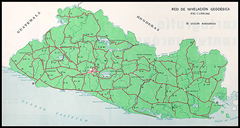
Egiaztatu nola bihurtzen diren helbideak koordenatuetan
HELU DA UTM KOORDINATUETAN, LUZERDI ETA LATITUDEAN JARRAIBIDEAK JARRAITU, HAHO
¿?
Nire esker ona nire telefono mugikorra aplikatu beharra dut esker oneko moduan
Ulertzen dut baina ezin dut azaldu Espanyolen:
Google Maps-ek koordenatuak behar ditu formatu hamartarretan, beraz UTM koordenatuak bihurtzeko, erakutsi behar duzu.
Bihurtu UTM koordenatuak nire webgunean - http://www.hamstermap.com eta google mapak dituzu bistaratzeko.
Bestela, bistaratzeko kokapen bat baino gehiago badituzu, Google Maps-en erabil dezakezu gune bereko QUICK MAP tresna erabiliz.
osaba makila
Zer gertatzen da ez dela Google aplikazioa, Chrome garatu arren.
Eta uste dut Google-k oinarrizko gauzak ere uzten dituela beste enpresa batzuek aprobetxatu eta garatu ditzaten ...
Programazio handia, instalatu egingo dut orain. Ez dut ulertzen arakatzaile guztiek ez dutela estandarik aplikatzen, chrome google-k edozein izanik ere, google mapak plataformetan erabiltzea erraztuko luke.
OSO ONDO OSO ONDO ... .. MILA ESKER EKARPENAGATIK ... PANORAM HANDIAGOA .. ORAIN DUT
Hau da isuna software librearen deskargatzeko litzateke, kontatu zidan nola referncias horiek guztiak lan egiteko, oso erabilgarria topografiko igoeraren dira aintzira kostaldeak oso itxia mangladiak arabera, eta niri ah albo lana eta eh erabili google bihotza eta oso desberdinak hau da, gehiago da osoa.
Geofumadak argitaratutako artikulu osoak oso bikainak dira, oso interesgarriak, hau bezalakoak.